Discord Sunucusu Nasıl Oluşturulur ve Kişiler Nasıl Davet Edilir
Discord’u bir süredir kullanıyorsanız, birden fazla discord sunucusuna katıldı. Ve o sunuculara üye olurken kendi discord sunucunuzu oluşturma ve başkalarını davet etme fikri aklınıza gelmiş olmalı. Şimdi, yeni bir discord sunucusu oluşturmak kısa ve kolay bir işlemdir, ancak bu yeni sunucuyu yönetmek çok fazla iştir. Yeni bir sunucu oluşturduktan sonra yapılması gereken ilk şey, o sunucuya arkadaş davet etmektir. Ayrıca, o sunucuda farklı metin ve ses kanalları oluşturmak isteyebilirsiniz.
Tüm bunlar kulağa oldukça telaşlı ve zaman alıcı geliyor, değil mi? Endişelenme çünkü seni bu konuda ele aldık. Mükemmel Discord Sunucunuzu oluşturabilmek için bu makaleyi gözden geçirmeniz yeterli.
Not: Windows ve Mac için masaüstü uygulamasında discord sunucusu oluşturma ve birini davet etme adımları, mobil uygulamadaki adımlarla neredeyse aynıdır. Android ve iOS.
İçerik
Discord Sunucusu Oluştur
Discord sunucusu oluşturmak çok kolay ve kısa bir işlemdir ve bunu yapmak için gereken adımlar masaüstü ve mobil uygulamalar için neredeyse aynıdır. Bu yüzden masaüstü uygulaması için adımlardan bahsedeceğiz, ancak bu adımlar Discord’da yeni bir sunucu oluşturmak için Android ve iOS akıllı telefonunuzda da takip edilebilir.
1. Bilgisayarınızda Discord uygulamasını başlatın veya web tarayıcısında Discord hesabınıza giriş yapın.
2. Aktivite bölümüne geldikten sonra + simgesi bu, discord ekranının en solundaki arama simgesinin tam üzerindedir.
![]()
3. Şimdi, yeni bir sunucuya katılmanız veya kendi sunucunuzu oluşturmanız istenecek, üzerine tıklayın. ‘Sunucu Oluşturun.’
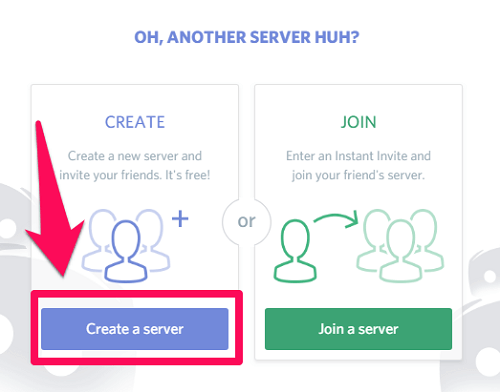
4. Yeni sunucunuzun adını girin ve gerçek konumunuzla eşleşmiyorsa sunucu bölgesini değiştirin. Burada, isterseniz sunucu için bir simge de atayabilirsiniz. Ayrıntıları tamamladıktan sonra, üzerine tıklamanız yeterlidir. ‘Yaratmak’ Yeni Discord sunucunuzu oluşturmak için.
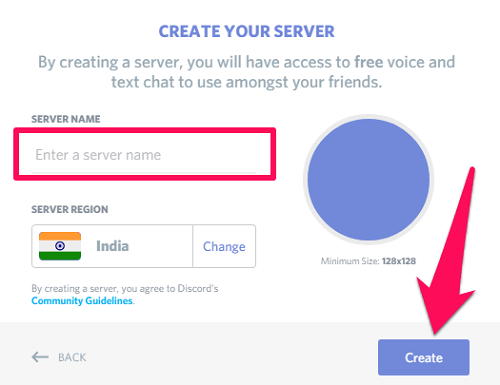
Birini Discord Sunucusuna Davet Edin
Yeni discord sunucunuzu oluşturmayı bitirir bitirmez, yapmanız gereken ilk şey insanları sunucunuza davet etmektir. İşte bu nedenle, yeni sunucunuzu oluşturduktan hemen sonra, o sunucuya erişim vermek için insanlarla paylaşılabilecek bağlantıyı alırsınız. Ancak herhangi bir nedenle yeni bir sunucu oluşturduktan sonra davet bağlantısı oluşturma ekranını almadıysanız veya eski bir sunucu için davet bağlantısı oluşturmak istiyorsanız, aşağıdaki adımları uygulamanız yeterlidir:
1. Ekranın en sol tarafındaki sunucular listesinden, sunucuya tıklayın Üyeleri davet etmek istediğiniz
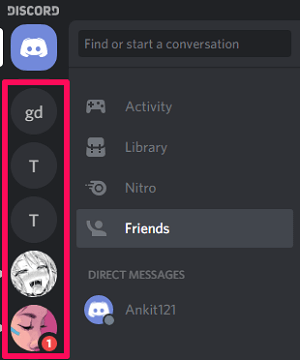
2. Ardından sunucu adının sağ tarafında bulunan açılır oka tıklayın.

3. Şimdi, sadece tıklayın ‘İnsanları davet et’ davet bağlantısı oluşturma ekranını açma seçeneği.
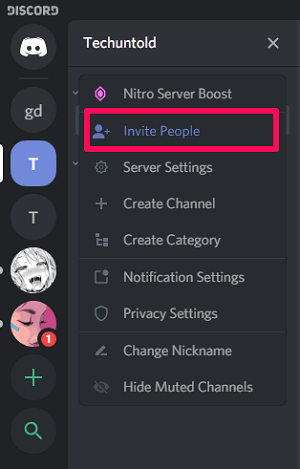
Şimdi, varsayılan olarak davet bağlantısının süresi bir gün içinde sona erecek şekilde ayarlanacaktır. Ama asla sona ermemesini istiyorsanız, o zaman kontrol edebilirsiniz. ‘Bu bağlantıyı asla sona ermeyecek şekilde ayarla’ altta seçenek.
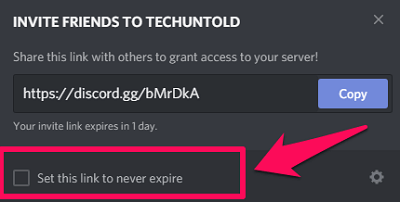
Ayrıca, bağlantının sona erme tarihi için daha fazla seçenek istiyorsanız, o zaman ayarlar simgesi davet bağlantısı ekranının en sağ köşesindedir.
![]()
Ayarlara tıkladıktan sonra, değiştirme seçeneğine sahip olursunuz. “Sonra Süresi Doluyor” bağlantı zamanı. Ve bununla, ayrıca bir sınır belirleyebilirsiniz. maksimum kullanım sayısı bu bağlantının. Her iki limiti de ayarlamayı bitirdikten sonra, üzerine tıklamanız yeterlidir. “Yeni bir bağlantı oluştur” seçeneği.
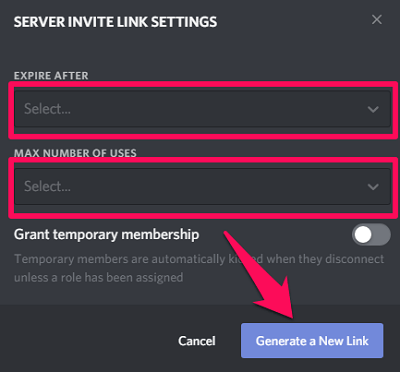
Şimdi oluşturulan bağlantıyı kopyalayın ve arkadaşlarınızla o sunucuya davet etmek için paylaşın.
Discord Kanalı ve Kategorisi Oluşturun
Discord sunucusu oluşturmanın yanı sıra, aşağıdaki adımları izleyerek farklı Discord kanalları ve kategorileri de oluşturabilirsiniz:
Kategori Oluşturun
1. Discord uygulamasında olduğunuzu varsayarak, altında yeni bir kategori oluşturmak istediğiniz sunucuya tıklayın.
2. Şimdi, açılır oka tıklayın sunucu adının yanında.

3. Seçenekler listesinden ‘Kategori Oluştur.’
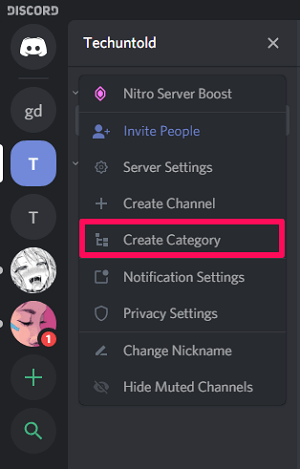
4. Son olarak, kategori için bir ad girin ve ardından ‘Kategori Oluştur.’
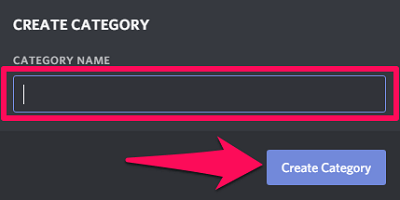
Kanal Oluştur
Bir Discord kanalı oluşturmak istiyorsanız, Metin ve Ses kanalı olmak üzere iki tür kanal olduğunu bilmelisiniz. Belirli bir kategoriye giren bir kanal oluşturmak için verilen adımları izleyin.
1. Altında yeni bir kanal oluşturmak istediğiniz sunucuya tıklayın.
2. Şimdi, oluşturulan tüm kategorileri göreceksiniz. “Metin kanalları” ve “Ses Kanalları” bir sunucu oluşturduğunuzda otomatik olarak oluşturulan kategoriler.
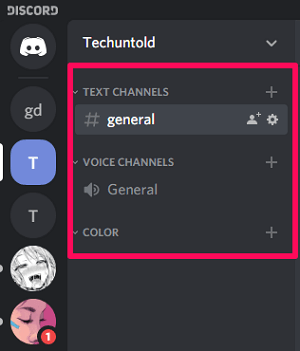
3. Her kategorinin önünde bir + simgesi. Belirli bir kategori altında bir kanal oluşturmak için + simgesine tıklayın. Örneğin, altında bir kanal oluşturmak için ‘Renk’ kategori (oluşturduğum kategori) O kategorinin önündeki + simgesine tıklayacağım.
![]()
4. Şimdi, oluşturmak istediğiniz kanal türünü seçin, örneğin Metin Kanalı veya Ses Kanalı. Türü seçtikten sonra yeni kanalın adını girin ve ‘Kanal Oluştur.’
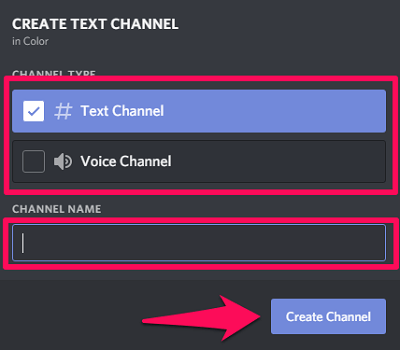
Bir kanal oluşturmak istiyorsanız ve o kanalın hangi kategoride olmasını istediğinizden emin değilseniz, o zaman herhangi bir kategoriye girmeyen bir kanal oluşturabilirsiniz. Ayrıca, daha sonra o kanal için bir kategoriye karar verirseniz, o kanalı o kategorinin altına sürükleyebilirsiniz. Bunu yapmak için sadece bu basit adımları izleyin.
1. Bir sunucunun menüsünü açmak için aşağı oka tıklayın.
2. Bundan sonra, üzerine tıklayın ‘Kanal Oluştur.’
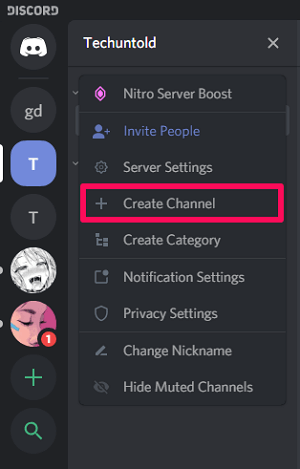
3. Şimdi kanal türünü seçin ve ‘Kanal Oluştur’ adını verdikten sonra.
4. Artık kanal oluşturulurken o kanalı istediğiniz kategorinin altına sürükleyebilirsiniz.
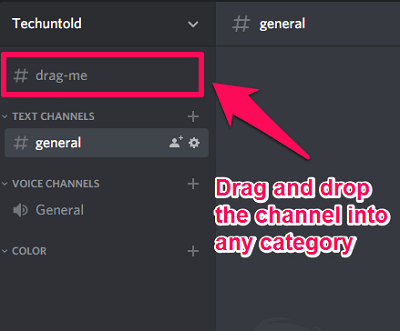
Not: Android veya iOS akıllı telefonlarınızdan kanalları kategoriler altına sürükleyip bırakamazsınız.
Önerilen Okuma: Mobil veya Masaüstünden Discord Takma Adı Nasıl Değiştirilir
Sonuç
Bir discord sunucusu oluşturmak ve birini davet etmek gerçekten çok kolay ve birkaç dakika içinde yapılabilir. Ancak özellikle Discord’a yeni başlayanlar için süreç biraz zor olabilir. Bu nedenle, size bunu yapmak için adım adım bir süreç sunmaya karar verdik. Ve süreci sizin için daha kolay hale getirme girişimimizde gerçekten başarılı olduğumuzu umuyoruz.
En son makaleler